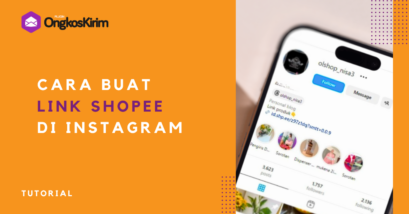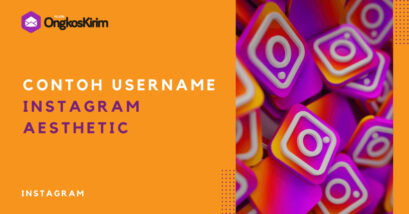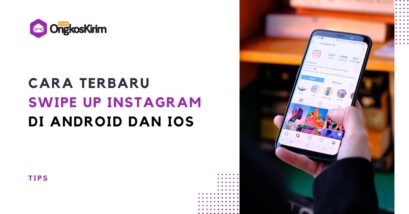Tertarik bikin filter sendiri di IG stories biar lebih unik dan keren? Cara membuat filter Instagram cukup sederhana pakai aplikasi Spark AR Studio.
Anda pun bisa menciptakan filter dan membaginya ke pengguna lain pakai HP, laptop dan perangkat gadget lainnya.
Penasaran? Yuk ikuti tutorialnya di artikel berikut.
Artikel Sebelumnya: Cara Upload Foto Instagram di PC Mudah Tanpa Aplikasi
Bagaimana Cara Membuat Filter Instagram Sendiri?
Cara membuat filter Instagram Story paling mudah adalah dengan memanfaatkan aplikasi Spark AR Studio.
Aplikasi ini tersedia gratis, tapi hanya bisa digunakan di perangkat komputer seperti Mac atau Windows.
Namun, Anda bisa menginstal aplikasinya di HP android / iOS untuk melihat dan mencoba tampilan filternya.
Cara untuk membuat filter Instagram terdiri dari 3 langkah mudah yaitu:
Download Spark AR => Buat Filter => Kirim ke Instagram => Uji Filter -> Publish
Detail langkahnya adalah sebagai berikut:
1. Download Software Spark AR
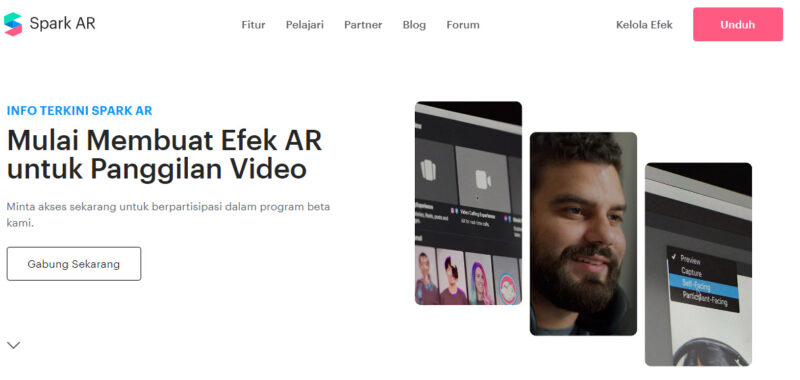
- Unduh software Spark AR di perangkat komputer (Windows 10 atau Mac OS Mojave 10.14 ke atas).
- Pasang aplikasi di laptop dan HP dan hubungkan kedua perangkat ini menggunakan kabel USB.
- Masuk aplikasi Spark AR menggunakan akun Facebook.
Baca Juga: Cara Beriklan Di Instagram Ads Untuk Jualan Online
2. Buat Filter
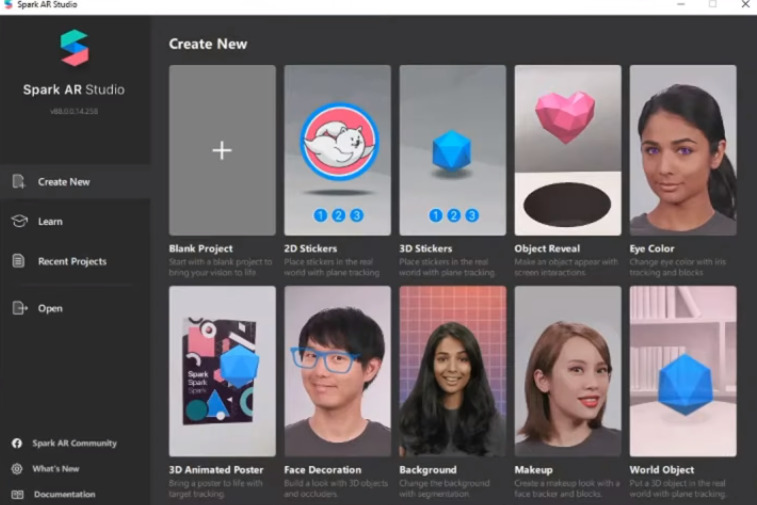
Dalam membuat filter, Anda memiliki 2 pilihan yaitu menggunakan + mengedit filter yang sudah ada atau membuat filter sendiri yang baru.
Baca Juga
Jika ingin menggunakan filter yang sudah ada, ikuti langkah berikut:
- Buka aplikasi, lakukan survey tampilan filter yang sudah dibuat kreator lain untuk inspirasi.
- Klik menu Samples lalu pilih dan klik filter yang paling mirip dengan konsep Anda.
- Sunting/edit filter sesuai keinginan Anda agar terlihat berbeda dari tampilan aslinya.
- Tambahkan objek dengan klik menu Scene jika diperlukan.
- Selesai. Langkah selanjutnya tinggal menampilkan hasil filter dan mengirimkan ke Instagram.
Berbeda dari cara di atas, apabila ingin membuat filter baru yang unik dan berbeda. Anda bisa ikuti tutorial di bawah ini.
- Pastikan Anda sudah punya konsep filter sendiri.
- Klik menu Create New di pojok kanan bawah.
- Mulai buat filter sesuai keinginan atau bisa dengan menggunakan template yang tersedia di aplikasi.
- Siapkan objek yang ingin dimasukkan ke filter. Pembuatan dan editing objek dapat dilakukan di aplikasi Photoshop, Adobe Ilustrator, dll.
- Upload objek ke Spark AR dengan cara klik Create Project.
- Selanjutnya, masukkan objek gambar ke dalam filter. (Gambar harus dalam format PNG).
- Pilih menu Assets, klik tombol Add Assets di pojok kiri bawah.
- Ketuk menu Animation Sequence lalu pilih Choose File di kanan layar.
- Masukkan objek yang sudah disiapkan tadi ke filter.
- Berikutnya, tambahkan fitur Face Tracker pada objek filter Anda supaya filter tersebut dapat dipakai pengguna lain.
- Pilih menu Scene di pojok kanan.
- Ketuk Add > Face Tracker.
- Tap pilihan facetracker0 > Add kemudian beri nama.
Penting!! File filter tidak boleh lebih kebesaran karena bisa tidak berfungsi. Maksimal ukuran file adalah 20 MB.
Setelah pembuatan filter selesai, Anda bisa langsung mengujinya dengan memanfaatkan fitur Preview dan klik Bidang Kerja.
Jika masih ada yang kurang, silakan lakukan pengeditan. Namun apabila sudah cukup, segera simpan dile filter di aplikasi dan lanjutkan ke langkah berikutnya.
Baca Juga: Cara Jualan di Instagram untuk Pemula agar Laris Manis
3. Kirim Filter ke Instagram
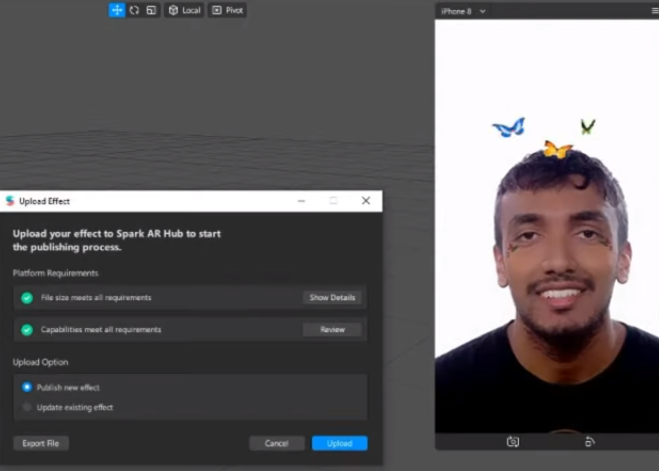
Setelah melewati step di atas, file filter sudah tersimpan tapi masih di perangkat komputer Anda.
Selanjutnya silakan kirimkan ke aplikasi Instagram di HP iphone atau android dengan cara berikut:
- Buka File > Export. Centang semua kotak dan pastikan seluruh indikator berwarna hijau.
- Tentukan lokasi penyimpanan file (gunakan yang paling mudah diakses).
- Buat tipe file dalam “.areportâ€.
- Buka Instagram web dan lakukan login akun.
- Drag halaman ke tautan https://www.facebook.com/sparkarhub/.
- Jika tampil halaman intro, Anda bisa skip halaman ini.
- Klik Upload Effect di pojok kanan atas.
- Pilih Instagram, tulis nama filter, pilih opsi Next.
- Pada menu Effect Icon, tentukan gambar cover untuk filter Anda.
- Buka Finder atau Explorer, cari dan klik file filter yang sudah dikirim.
- Pindahkan ke menu Effect File.
- Klik Upload.
- Pilih Continue untuk memverifikasi proses ekspor file.
Selain Instagram, filter dari Spark AR juga kompatibel di aplikasi Facebook. Nah, Anda bebas mau kirim file ke Instagram atau Facebook.
Pilih salah satu saja karena tidak bisa dipakai untuk keduanya.
4. Uji Filter di Smartphone
Setelah sukses memindahkan file, selanjutnya Anda bisa mencoba filter di aplikasi Instagram. Tes filter Instagram tersedia dalam 2 alternatif:
- melalui preview in the app.
Digunakan pada akun sendiri dalam kurun waktu 60 menit.
Dengan mengirim tautan preview ke pengguna Instagram...